如何Word中插入公差?
来源:网络收集 点击: 时间:2024-05-22【导读】:
我们在Word使用中时常会有数据的各种编辑需求,比如常常会运用到公差,特别是在Word中有关图纸尺寸公差时,我们都需要自己去插入公差尺寸,如果平时我们无法了解如何使用公差,到我们需要用的时候就比较难了,所以我们需要先了解一下如何插入公差吧。工具/原料more联网电脑一台方法/步骤1/6分步阅读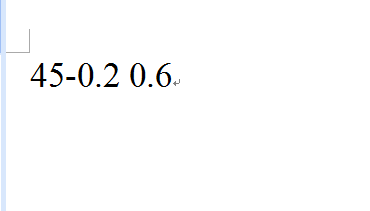

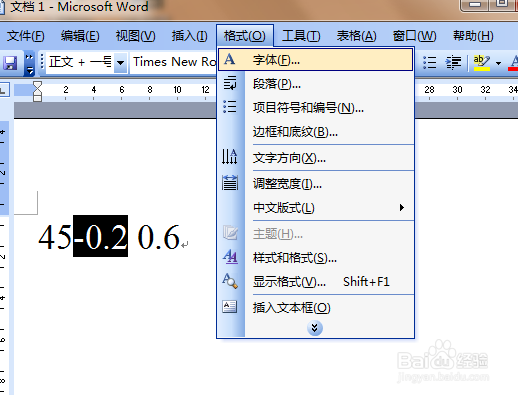
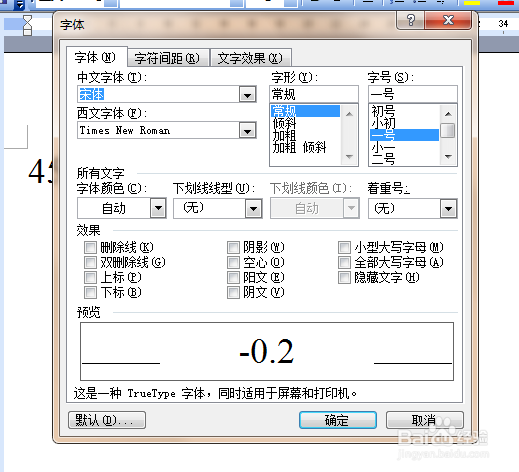
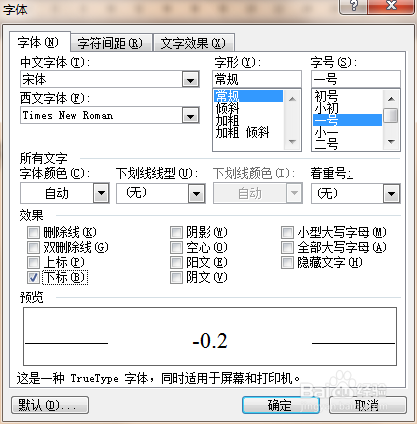
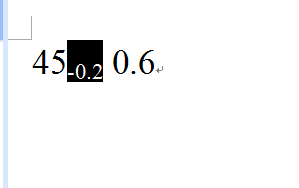 2/6
2/6
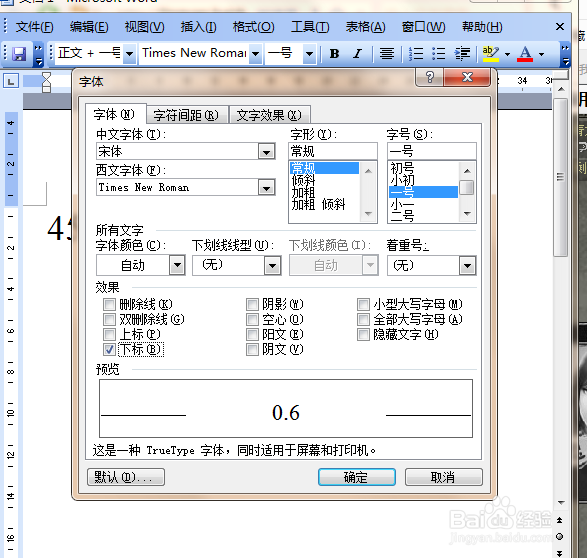 3/6
3/6 4/6
4/6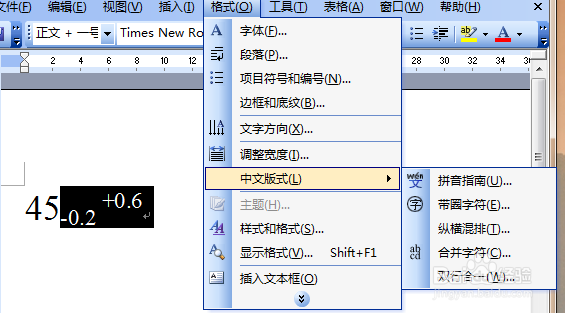
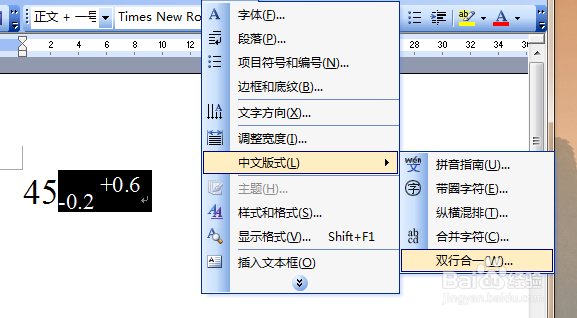
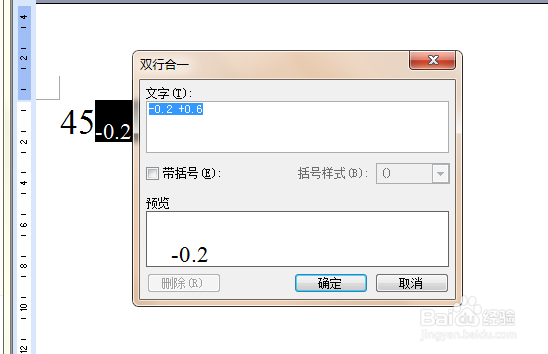
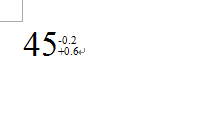 5/6
5/6 6/6
6/6
首先我们需要将文字选中,然后在格式---字体中设置为下标,这样我们的-0.2就成了下标了。
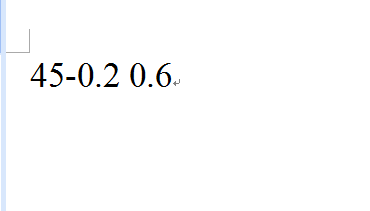

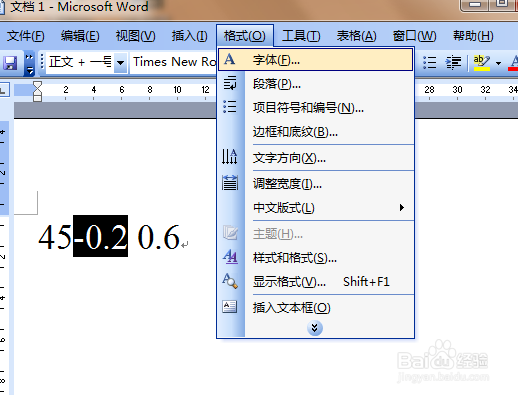
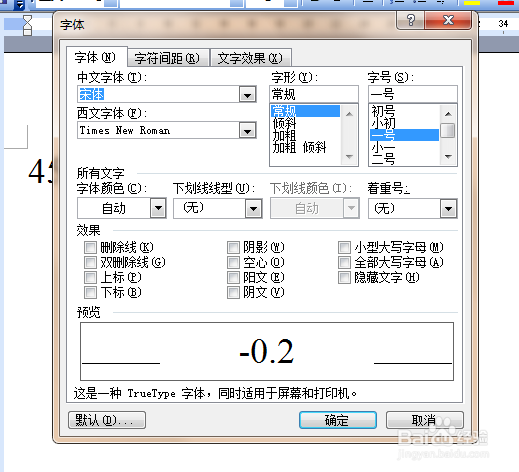
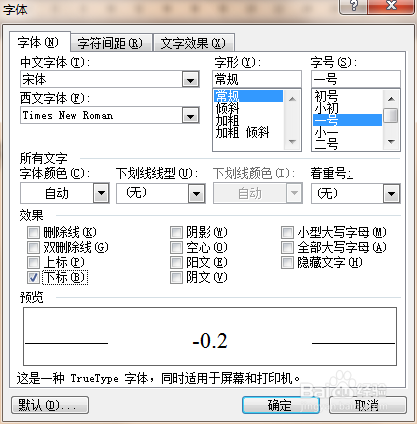
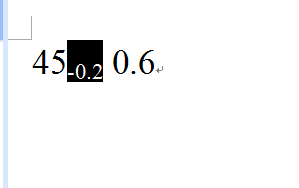 2/6
2/6接下来就设置我们的上标,同样选中0.6.然后点击格式---字体---上标。这样我们的上标就出来了。

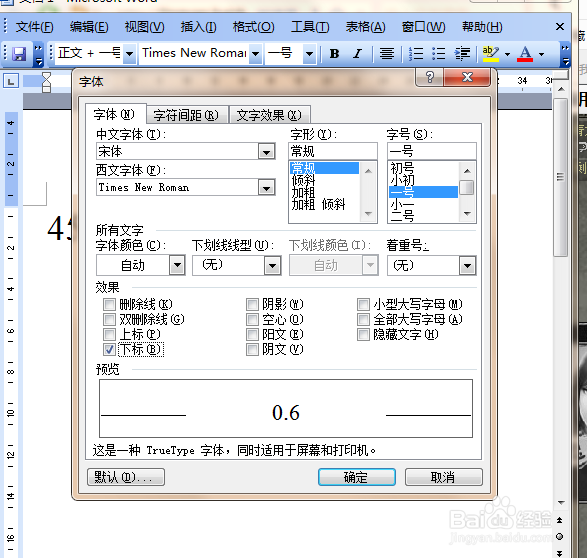 3/6
3/6但是这并不是我们想要的结果,因为我们的公差错开了,并没有对齐,那么此时我们该怎么办呢?
 4/6
4/6我们首先选中上下公差,注意上下公差之间有一个间隔,然后点击格式---中文板式---双行合一。
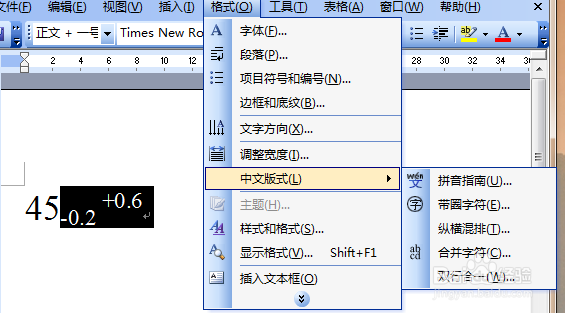
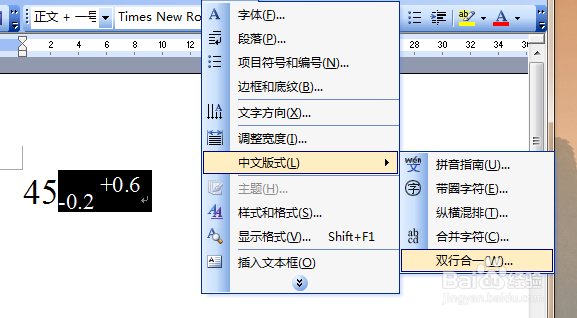
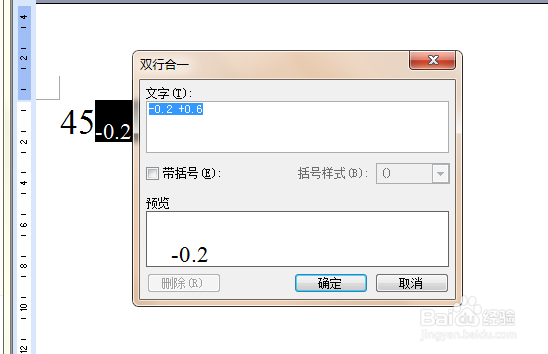
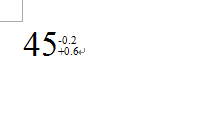 5/6
5/6这样我们两列并在一起对其了,就是我们想要的结果吧。当然还有一个方法就是输入45.然后按Ctrl+F9,出现大括号后输入eq/a(-0.2,+0.6),按Shift后我们想要的就出来了。
 6/6
6/6当然还有其他方法,我们可以自己去查查,这两种方法应该够用哦,有什么需要的找我,一起讨论一下哦。
版权声明:
1、本文系转载,版权归原作者所有,旨在传递信息,不代表看本站的观点和立场。
2、本站仅提供信息发布平台,不承担相关法律责任。
3、若侵犯您的版权或隐私,请联系本站管理员删除。
4、文章链接:http://www.1haoku.cn/art_822319.html
上一篇:毛衣剪短后怎么锁边
下一篇:Excel如何快速实现词频统计
 订阅
订阅